Page 595 of 745
1
Pieņemt zvanu
Par ienākošo zvanu liecina skaņas signāls un
rādījums uz ekrāna.
Īsi nospiest taustiņu TEL
uz
komandslēdžiem pie stūres, lai
atbildētu uz telefona zvanu.
Paturēt nospiestu.
Ta u s t iņu TEL
uz komandslēdžiem pie
stūres, lai noraidītu telefona zvanu.
Vai
Un
Izvēlieties " End call
" (beigt sarunu).
Nospiediet uz nosaukuma izvēlētajā
sarakstā, lai to atvienotu.
Nospiediet vēlreiz, lai izveidotu
savienojumu.
Izvēlieties ikonu ekrāna augšējā
labajā stūrī, lai norādītu, ka vēlaties
dzēst izvēlēto tālruni.
Nospiediet uz ikonas, kas redzama
tļruņa nosaukuma priekšā, lai to
dzēstu.
Pārī savienoto tālruņu vadība
Šī funkcija ļauj savienot vai atvienot
ierīci, kā arī savienojumu pārī dzēst.
Lai parādītu primāro lapu, nospiediet
" Te l e p h o n e
" (tālrunis).
Nospiediet " OPTIONS
" (iespējas), la
parādītu sekundār lapu.
Izvēlieties " Bluetooth connection
"
(Bluetooth savienojums), lai atvērtu
pārī savienoto iekārtu sarakstu.
Dzēst tālruni
Page 597 of 745
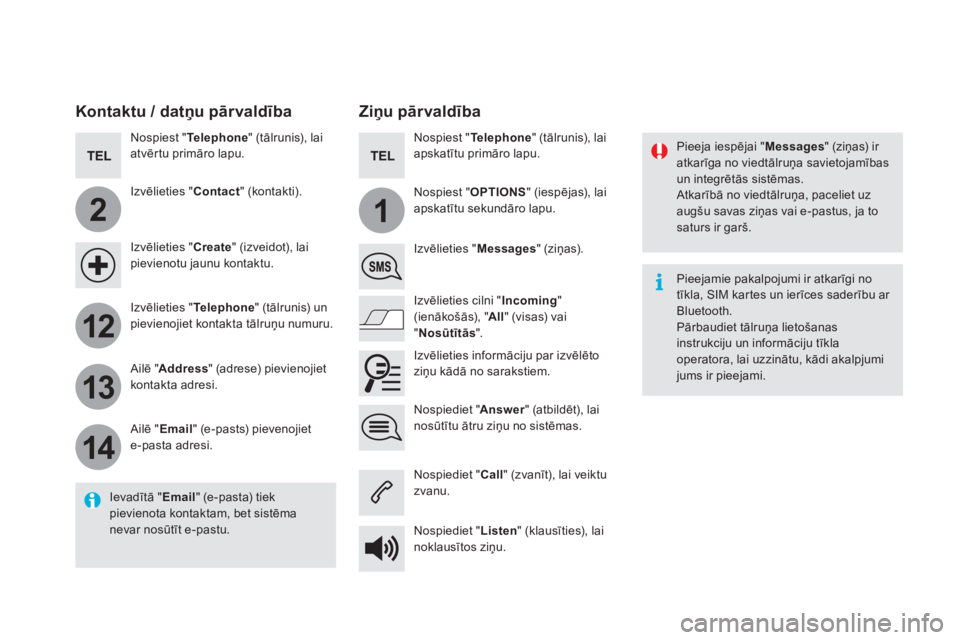
2
12
13
14
1
Pieeja iespējai " Messages
" (ziņas) ir
atkarīga no viedtālruņa savietojamības
un integrētās sistēmas.
Atkarībā no viedtālruņa, paceliet uz
augšu savas ziņas vai e-pastus, ja to
saturs ir garš.
Ziņu pārvaldība
Ievadītā " Email
" (e-pasta) tiek
pievienota kontaktam, bet sistēma
nevar nosūtīt e-pastu.
Kontaktu / datņu pārvaldība
Nospiest " Te l e p h o n e
" (tālrunis), lai
atvērtu primāro lapu.
Izvēlieties " Contact
" (kontakti).
Izvēlieties " Create
" (izveidot), lai
pievienotu jaunu kontaktu.
Izvēlieties " Te l e p h o n e
" (tālrunis) un
pievienojiet kontakta tālruņu numuru.
Ailē " Address
" (adrese) pievienojiet
kontakta adresi.
Ailē " Email
" (e-pasts) pievenojiet
e-pasta adresi.
Nospiediet " Answer
" (atbildēt), lai
nosūtītu ātru ziņu no sistēmas.
Nospiest " Te l e p h o n e
" (tālrunis), lai
apskatītu primāro lapu.
Nospiest " OPTIONS
" (iespējas), lai
apskatītu sekundāro lapu.
Izvē
lieties " Messages
" (ziņas).
Izvēlieties cilni " Incoming
"
(ienākošās), " All
" (visas) vai
"Nosūtītās".
Izvēlieties informāciju par izvēlēto
ziņu kādā no sarakstiem.
Nospiediet " Call
" (zvanīt), lai veiktu
zvanu.
Nospiediet " Listen
" (klausīties), lai
noklausītos ziņu.
Pieejamie pakalpojumi ir atkarīgi no
tīkla, SIM kartes un ierīces saderību ar
Bluetooth.
Pārbaudiet tālruņa lietošanas
instrukciju un informāciju tīkla
operatora, lai uzzinātu, kādi akalpjumi
jums ir pieejami.
Page 613 of 745
JAUTĀJUMS
AT B I L D E
RISINĀJUMS
Vairāki atskaņojamo
mediju informācijas
simboli nav pareizi
parādīti. Audio sistēma nespēj apstrādāt atsevišķu tipu simbolus. Celiņu un sarakstu nosaukumos izmantot tikai
standarta simbolus.
Datņu nolasīšana
straumēšanas režīmā
nesākas. Pieslēgtā ierīce neļauj uzsākt automātisku nolasīšanu. Uzsākt nolasīšanu no pieslēgtās iekārtas.
Ierakstu nosaukumi
un nolasīšanas ilgums
neparādās uz ekrāna
straumēšanas audio režīm
ā. Bluetooth profils neļauj pārraidīt šāda veida informāciju.
Page 614 of 745
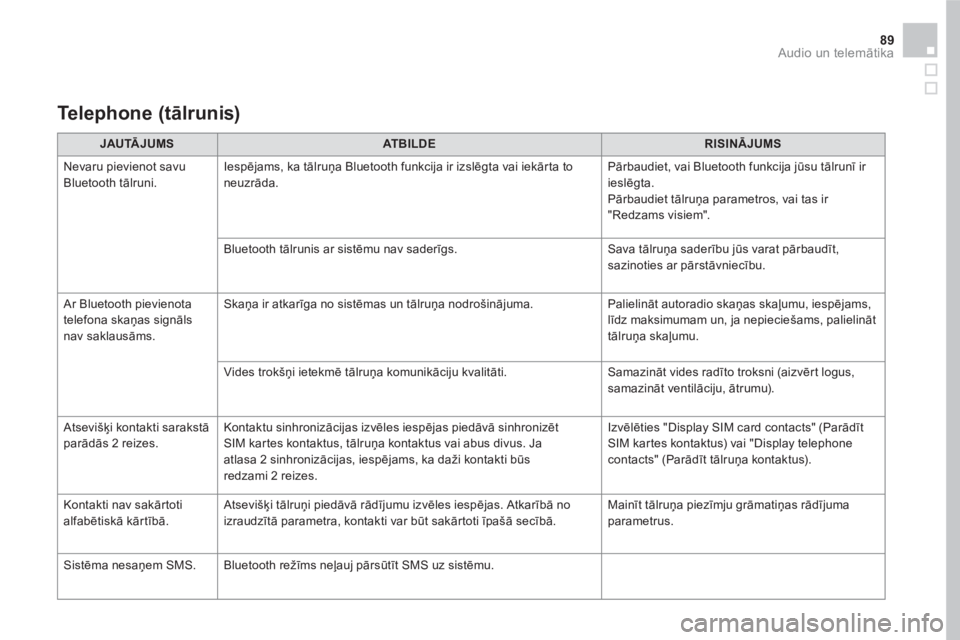
89 Audio un telemātika
JAUTĀJUMS
AT B I L D E
RISINĀJUMS
Nevaru pievienot savu
Bluetooth tālruni. Iespējams, ka tālruņa Bluetooth funkcija ir izslēgta vai iekārta to
neuzrāda. Pārbaudiet, vai Bluetooth funkcija jūsu tālrunī ir
ieslēgta.
Pārbaudiet tālruņa parametros, vai tas ir
"Redzams visiem".
Bluetooth tālrunis ar sistēmu nav saderīgs. Sava tālruņa saderību jūs varat pārbaudīt,
sazinoties ar pārstāvniecību.
Ar Bluetooth pievienota
telefona skaņas signāls
nav saklausāms. Skaņa ir atkarīga no sistēmas un tālruņ
a nodrošinājuma. Palielināt autoradio skaņas skaļumu, iespējams,
līdz maksimumam un, ja nepieciešams, palielināt
tālruņa skaļumu.
Vides trokšņi ietekmē tālruņa komunikāciju kvalitāti. Samazināt vides radīto troksni (aizvērt logus,
samazināt ventilāciju, ātrumu).
Atsevišķi kontakti sarakstā
parādās 2 reizes. Kontaktu sinhronizācijas izvēles iespējas piedāvā sinhronizēt
SIM kartes kontaktus, tālruņa kontaktus vai abus divus. Ja
atlasa 2 sinhronizācijas, iespējams, ka daži kontakti būs
redzami 2 reizes. Izvēlēties "Display SIM card contacts" (Parādīt
SIM kartes kontaktus) vai "Display telephone
contacts" (Parādīt tālruņa kontaktus).
Kontakti nav sakārtoti
alfabētiskā kārtībā. Atsevišķi tālruņi piedāvā rādījumu izvēles iespējas. Atkarībā no
izraudzītā parametra, kontakti var būt sakārtoti īpašā secībā. Mainīt tālruņa piezīmju grāmatiņas rādījuma
parametrus.
Sistēma nesaņem SMS. Bluetooth režīms neļauj pārsūtīt SMS uz sist
ēmu.
Te l e p h o n e ( tālrunis)
Page 624 of 745
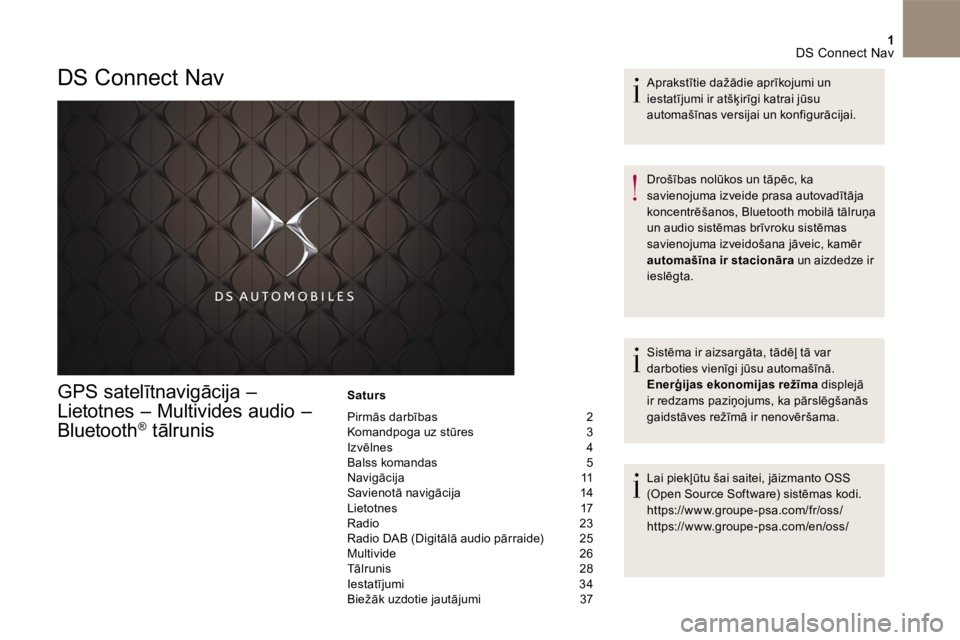
1 DS Connect Nav
GPS satelītnavigācija –
Lietotnes – Multivides audio –
Bluetooth ® tālrunis® tālrunis®
Saturs
Pirmās darbības 2 Komandpoga uz stūres 3 Izvēlnes 4 Balss komandas 5 Navigācija 11 Savienotā navigācija 14 Lietotnes 17 Radio 23 Radio DAB (Digitālā audio pārraide) 25 Multivide 26 Tālrunis 28 Iestatījumi 34 Biežāk uzdotie jautājumi 37
Aprakstītie dažādie aprīkojumi un iestatījumi ir atšķirīgi katrai jūsu automašīnas versijai un konfigurācijai.
Drošības nolūkos un tāpēc, ka savienojuma izveide prasa autovadītāja koncentrēšanos, Bluetooth mobilā tālruņa un audio sistēmas brīvroku sistēmas savienojuma izveidošana jāveic, kamēr automašīna ir stacionāra un aizdedze ir i e s l ē g t a .
Sistēma ir aizsargāta, tādēļ tā var darboties vienīgi jūsu automašīnā. Enerģijas ekonomijas režīma displejā ir redzams paziņojums, ka pārslēgšanās gaidstāves režīmā ir nenovēršama.
Lai piekļūtu šai saitei, jāizmanto OSS (Open Source Software) sistēmas kodi. https://www.groupe-psa.com/fr/oss/ h t t p s : / / w w w . g r o u p e - p s a . c o m / e n / o s s /
DS Connect Nav
Page 625 of 745
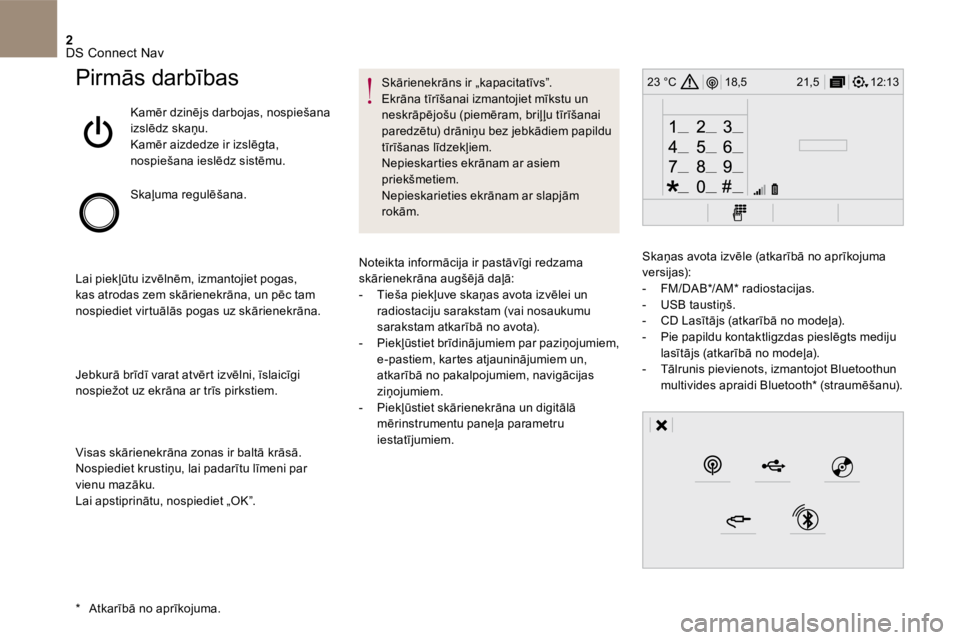
2
12:13
18,5 21,5
23 °C
DS Connect Nav
Pirmās darbības
Kamēr dzinējs darbojas, nospiešana izslēdz skaņu. Kamēr aizdedze ir izslēgta, nospiešana ieslēdz sistēmu.
S k a ļ u m a r e g u l ē š a n a .
Lai piekļūtu izvēlnēm, izmantojiet pogas, kas atrodas zem skārienekrāna, un pēc tam nospiediet virtuālās pogas uz skārienekrāna.
Jebkurā brīdī varat atvērt izvēlni, īslaicīgi nospiežot uz ekrāna ar trīs pirkstiem.
Visas skārienekrāna zonas ir baltā krāsā. Nospiediet krustiņu, lai padarītu līmeni par vienu mazāku. Lai apstiprinātu, nospiediet „OK”.
S k ā r i e n e k r ā n s i r „ k a p a c i t a t ī v s ” . Ekrāna tīrīšanai izmantojiet mīkstu un neskrāpējošu (piemēram, briļ ļu tīrīšanai paredzētu) drāniņu bez jebkādiem papildu tīrīšanas līdzekļiem. Nepieskarties ekrānam ar asiem priekšmetiem. Nepieskarieties ekrānam ar slapjām r o k ā m .
* Atkarībā no aprīkojuma.
Noteikta informācija ir pastāvīgi redzama skārienekrāna augšējā daļā: - Tieša piekļuve skaņas avota izvēlei un radiostaciju sarakstam (vai nosaukumu sarakstam atkarībā no avota). - Piekļūstiet brīdinājumiem par paziņojumiem, e-pastiem, kartes atjauninājumiem un, atkarībā no pakalpojumiem, navigācijas ziņojumiem. - Piekļūstiet skārienekrāna un digitālā mērinstrumentu paneļa parametru iestatījumiem.
Skaņas avota izvēle (atkarībā no aprīkojuma versijas): - F M / D A B * / A M * r a d i o s t a c i j a s . - U S B t a u s t i ņ š . - CD Lasītājs (atkarībā no modeļa). - Pie papildu kontaktligzdas pieslēgts mediju lasītājs (atkarībā no modeļa). - Tālrunis pievienots, izmantojot Bluetooth un multivides apraidi Bluetooth * (straumēšanu).
Page 632 of 745
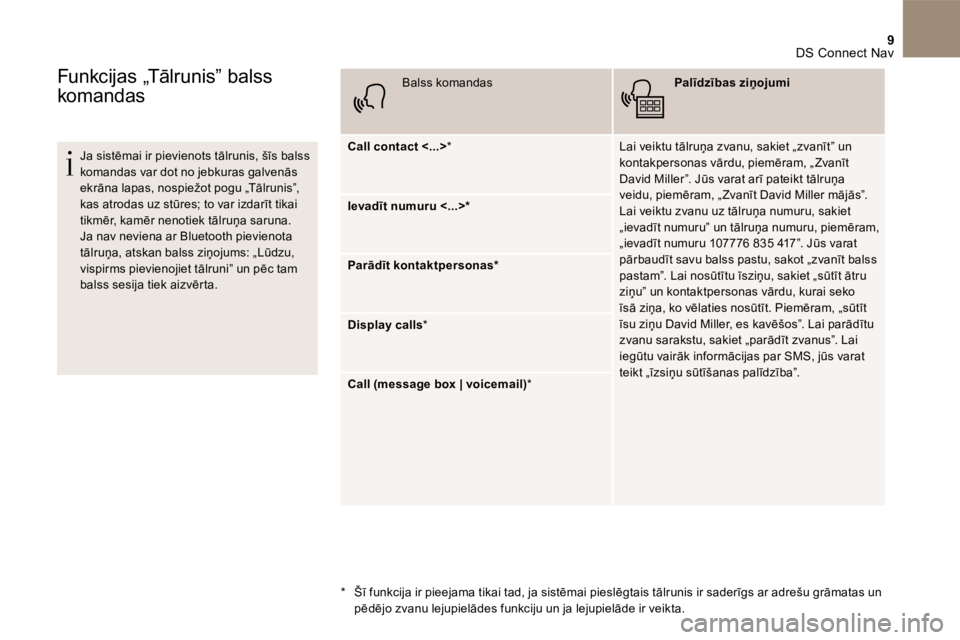
9 DS Connect Nav
Funkcijas „Tālrunis” balss
komandas
Ja sistēmai ir pievienots tālrunis, šīs balss komandas var dot no jebkuras galvenās ekrāna lapas, nospiežot pogu „Tālrunis”, kas atrodas uz stūres; to var izdarīt tikai tikmēr, kamēr nenotiek tālruņa saruna. Ja nav neviena ar Bluetooth pievienota tālruņa, atskan balss ziņojums: „Lūdzu, vispirms pievienojiet tālruni” un pēc tam balss sesija tiek aizvērta.
B a l s s k o m a n d a s Palīdzības ziņojumi
Call contact <...> * Lai veiktu tālruņa zvanu, sakiet „zvanīt” un kontakpersonas vārdu, piemēram, „ Zvanīt David Miller”. Jūs varat arī pateikt tālruņa veidu, piemēram, „ Zvanīt David Miller mājās”. Lai veiktu zvanu uz tālruņa numuru, sakiet „ievadīt numuru” un tālruņa numuru, piemēram, „ievadīt numuru 107776 835 417”. Jūs varat pārbaudīt savu balss pastu, sakot „zvanīt balss pastam”. Lai nosūtītu īsziņu, sakiet „sūtīt ātru ziņu” un kontaktpersonas vārdu, kurai seko īsā ziņa, ko vēlaties nosūtīt. Piemēram, „sūtīt īsu ziņu David Miller, es kavēšos”. Lai parādītu zvanu sarakstu, sakiet „parādīt zvanus”. Lai iegūtu vairāk informācijas par SMS, jūs varat teikt „īzsiņu sūtīšanas palīdzība”.
Ievadīt numuru <...>*
Parādīt kontaktpersonas*
Display calls *
Call (message box | voicemail) *
* Šī funkcija ir pieejama tikai tad, ja sistēmai pieslēgtais tālrunis ir saderīgs ar adrešu grāmatas un pēdējo zvanu lejupielādes funkciju un ja lejupielāde ir veikta.
Page 633 of 745
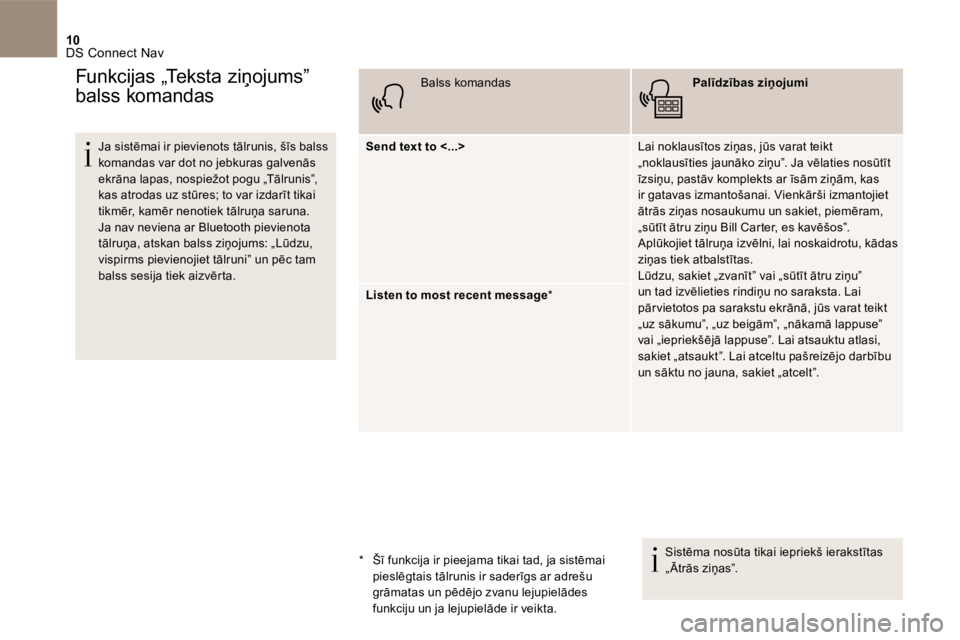
10 DS Connect Nav
Ja sistēmai ir pievienots tālrunis, šīs balss komandas var dot no jebkuras galvenās ekrāna lapas, nospiežot pogu „Tālrunis”, kas atrodas uz stūres; to var izdarīt tikai tikmēr, kamēr nenotiek tālruņa saruna.
Ja nav neviena ar Bluetooth pievienota tālruņa, atskan balss ziņojums: „Lūdzu, vispirms pievienojiet tālruni” un pēc tam balss sesija tiek aizvērta.
B a l s s k o m a n d a s Palīdzības ziņojumi
Send text to <...> Lai noklausītos ziņas, jūs varat teikt „noklausīties jaunāko ziņu”. Ja vēlaties nosūtīt īzsiņu, pastāv komplekts ar īsām ziņām, kas ir gatavas izmantošanai. Vienkārši izmantojiet ātrās ziņas nosaukumu un sakiet, piemēram, „sūtīt ātru ziņu Bill Carter, es kavēšos”. Aplūkojiet tālruņa izvēlni, lai noskaidrotu, kādas ziņas tiek atbalstītas.Lūdzu, sakiet „zvanīt” vai „sūtīt ātru ziņu” un tad izvēlieties rindiņu no saraksta. Lai pār vietotos pa sarakstu ekrānā, jūs varat teikt „uz sākumu”, „uz beigām”, „nākamā lappuse” vai „iepriekšējā lappuse”. Lai atsauktu atlasi, sakiet „atsaukt”. Lai atceltu pašreizējo darbību un sāktu no jauna, sakiet „atcelt”.
Listen to most recent message *
Sistēma nosūta tikai iepriekš ierakstītas „ Ātrās ziņas”.
Funkcijas „Teksta ziņojums”
balss komandas
* Šī funkcija ir pieejama tikai tad, ja sistēmai pieslēgtais tālrunis ir saderīgs ar adrešu grāmatas un pēdējo zvanu lejupielādes funkciju un ja lejupielāde ir veikta.